Estás en:
Inicio / Tiendas de Ropa /

¡Bienvenido a la guía de facturación de HOLLISTER! En este artículo te enseñaremos de forma sencilla cómo facturar tu compra estaciones de gasolina flecha así como el enlace al sistema de facturación que encontrarás al final de esta guía. Es importante que tengas a la mano tu ticket de compra así como tus datos fiscales para que puedas emitir tu factura correctamente.
HOLLISTER Facturación
Paso 1 Captura los datos del ticket:
Ingresa a la página de facturación de Grupo AXO y selecciona de la lista desplegable la tienda donde realizaste tu compra.
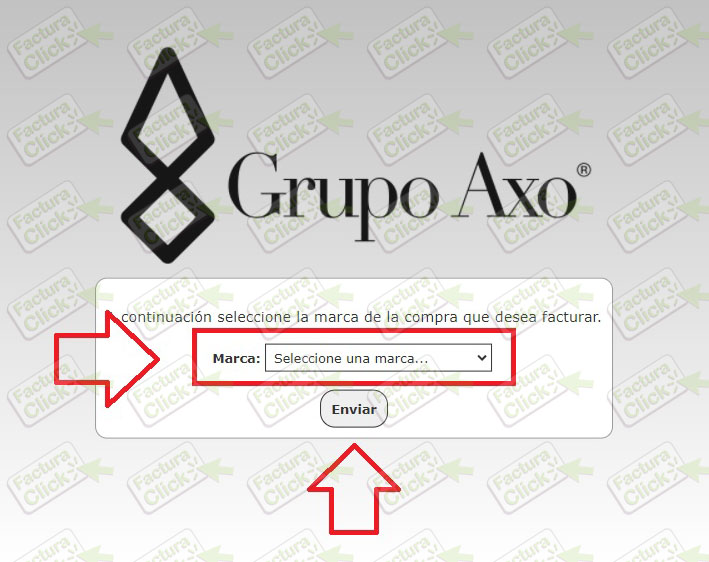
A continuación serás enviado a la plataforma de búsqueda de documentos donde deberás seleccionar nuevamente la tienda del ticket que deseas facturar.
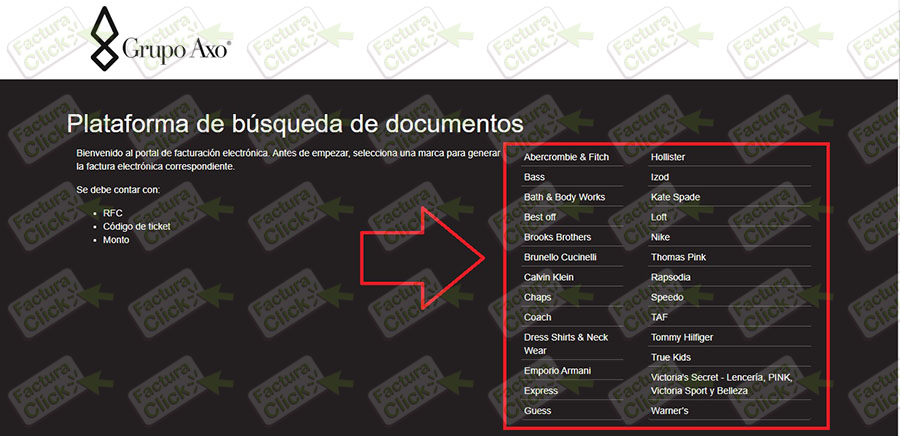
En la siguiente página deberás registrar los datos de tu ticket de compra el cual deberás tener a la mano para capturar el código del ticket y monto de la compra.
Marca la casilla aceptando el aviso de privacidad de la página y da click en el botón «Validar» para continuar.
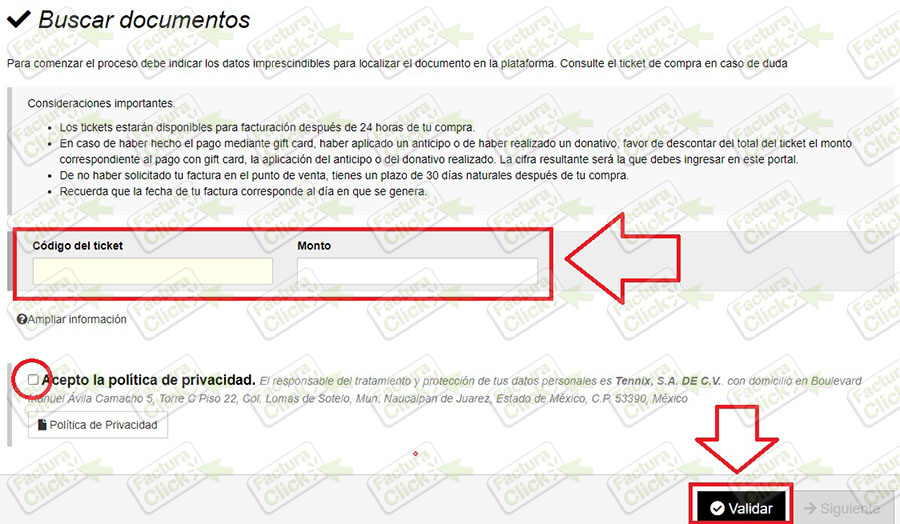
Una vez que el sistema identifique los datos de tu recibo se marcaran en un recuadro color verde con la leyenda «Encontrado», selecciona «Siguiente» para continuar.
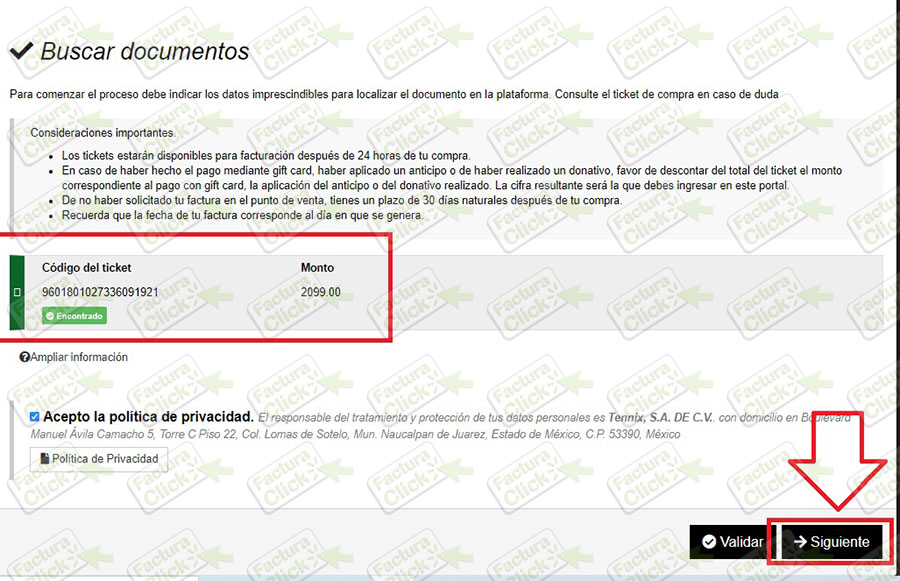
Paso 2 Captura tu información fiscal:
El siguiente paso será capturar tus datos fiscales correctamente en los siguientes campos y posteriormente dar click en la opción «Siguiente», la información a registrar es la siguiente:
- País.
- RFC (Registro Federal de Contribuyentes).
- Correo electrónico.
- Uso de CFDI.
- Nombre o razón social.
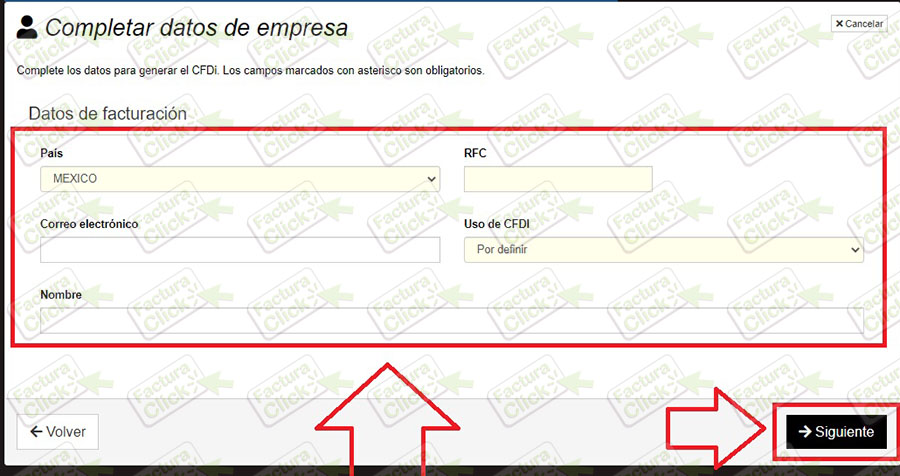
En la siguiente pantalla verifica que los datos registrados sean correctos, una vez que el cfdi sea generado no podrás realizar cambios o correcciones, de no haber errores selecciona el botón «Siguiente» para finalizar.

Paso 3 Descarga tu Factura:
Por último podrás descargar tu cfdi haciendo click en los botones «XML» y «PDF» como se muestra en la siguiente imagen, adicionalmente se enviará un correo con la factura adjunta al email registrado anteriormente, en caso de no ver el mensaje en la bandeja de entrada te recomendamos verificar la carpeta de «Correo no deseado» o «SPAM» de tu correo electrónico.
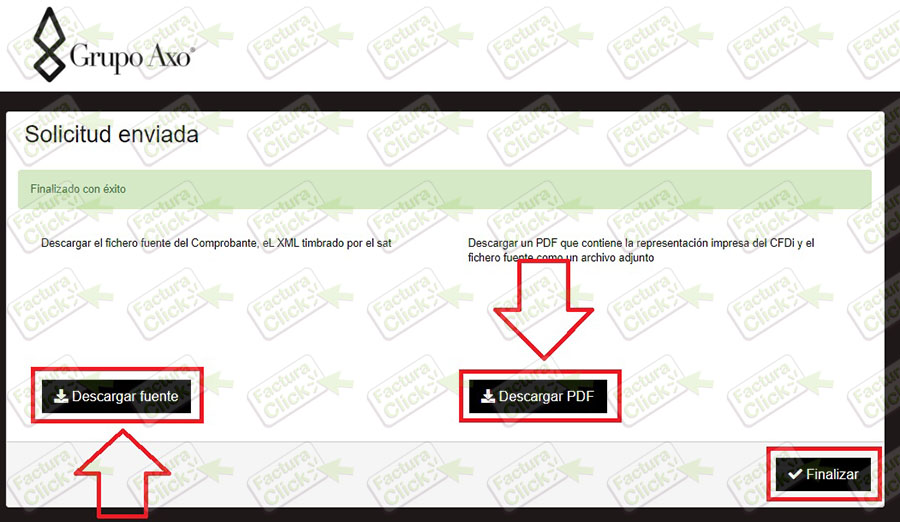
Si tienes problemas para facturar o el sistema de facturación de Grupo AXO no funciona correctamente, te recomendamos contactar directamente con la tienda a través de los enlaces disponibles en la sección de «Contacto» al final de esta guía.